Option manquante «Ouvrir avec» dans le menu contextuel-cliquez avec le bouton droit sur Windows 11/10
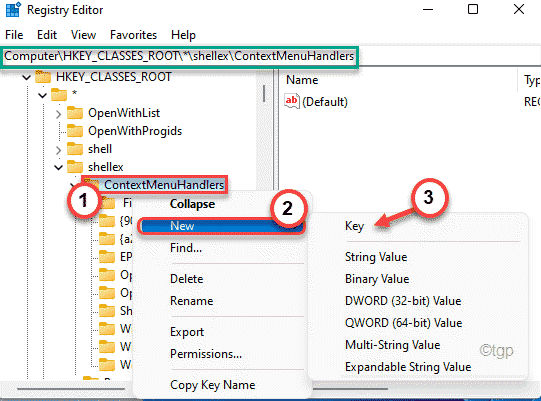
- 773
- 117
- Thomas Richard
Le menu contextuel cliquez avec le bouton droit dans l'explorateur de fichiers contient «l'ouverture avec» qui optimise le menu contextuel-cliquez avec le bouton droit dans Windows 11. Mais, certains utilisateurs se plaignent d'un bug particulier où la section `` Ouver avec '' est manquante dans le menu contextuel cliquez avec le bouton droit. Si vous assistez également à ce bogue, vous pouvez facilement résoudre le problème avec un réglage du registre.
Comment réparer l'option «Ouvrir avec» manquante dans le menu contextuel-clic droit
Il existe un simple réglage de registre que vous pouvez appliquer à votre système pour résoudre le problème.
1. Au début, cliquez avec le bouton droit sur le les fenêtres clé Et cliquez sur le "Courir".
2. Dans le terminal de course, type "regedit"Et cliquez sur"D'ACCORD".
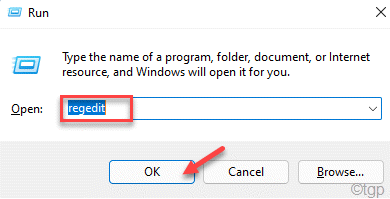
NOTE -
Dans le processus suivant, vous devrez modifier une valeur particulière dans le registre. Cela peut causer certains problèmes dans le système. Donc, nous vous suggérons de créer une sauvegarde des clés de registre si vous n'en avez pas encore.
un. Une fois que vous avez ouvert l'éditeur de registre, vous devrez cliquer sur «Déposer"Et puis cliquez sur"Exporter".
b. Enregistrez la sauvegarde dans un endroit sécurisé.
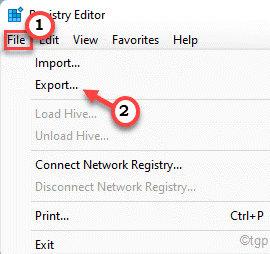
3. Lorsque le registre Edit0r s'ouvre, accédez à cet emplacement clé -
Hkey_classes_root \ * \ shellex \ contextMenuHandlers
4. Maintenant, vous devriez remarquer une clé appelée «Ouvrir avec«Dans la clé« Contexthandlers ».
5. Si vous ne trouvez pas la touche `` Ouvrir avec '', vous devez créer une nouvelle clé.
6. Ensuite, cliquez avec le bouton droit sur le «ContextMenuHandlerClé S ”et cliquez sur"Nouveau>". Ensuite, appuyez sur "Clé«Pour en créer un nouveau.
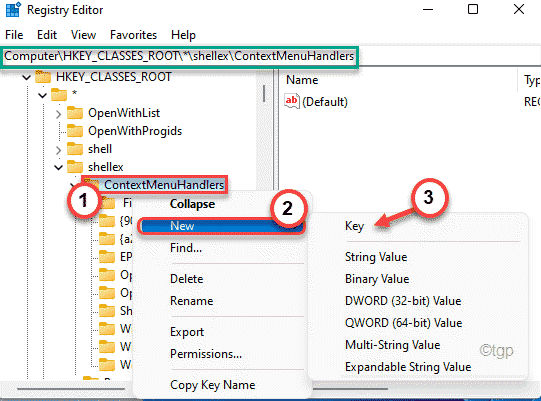
7. Nommez cette nouvelle clé comme «Ouvrir avec".
8. Maintenant, sur le côté droit, double cliquer sur le "(Défaut)»Clé pour le modifier.
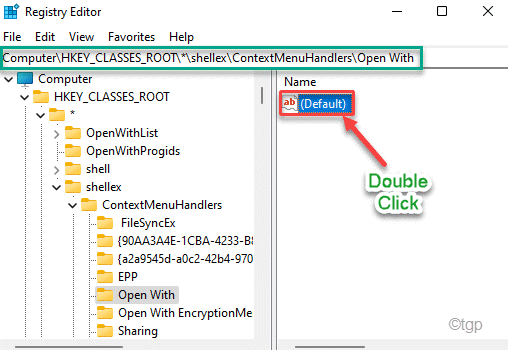
9. Juste pâte Cette valeur dans la boîte de valeur: 'Box.
09799AFB-AD67-11D1-ABCD-00C04FC30936
dix. Ensuite, appuyez sur "D'ACCORD«Pour enregistrer les modifications.
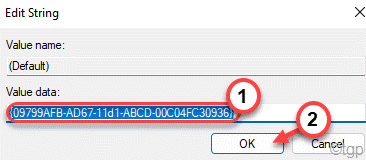
Après cela, fermez l'éditeur de registre. Alors, redémarrage l'ordinateur.
Note: - Si vous ne pouvez pas modifier les clés de registre, vous devrez peut-être modifier l'autorisation, car cela se réfère à cet article comment obtenir la permission complète de modifier les clés de registre protégées
C'est ça! Après avoir redémarré le système, vous verrez le «Ouvrir avec"Encore une fois dans le menu contextuel cliquez avec le bouton droit.
- « Comment désactiver le «configuration OneDrive» apparaît dans Windows 11/10
- Recherche d'Outlook ne fonctionne pas Correction du problème »

